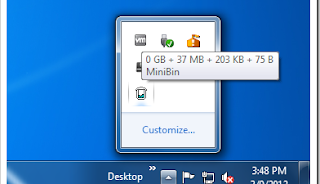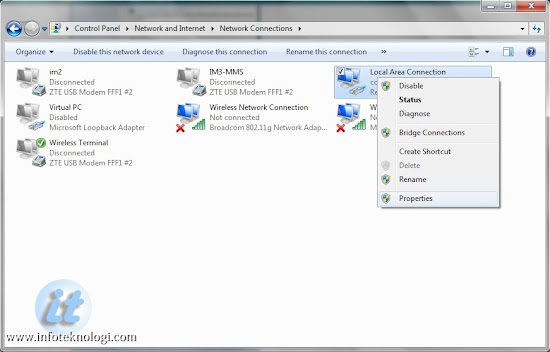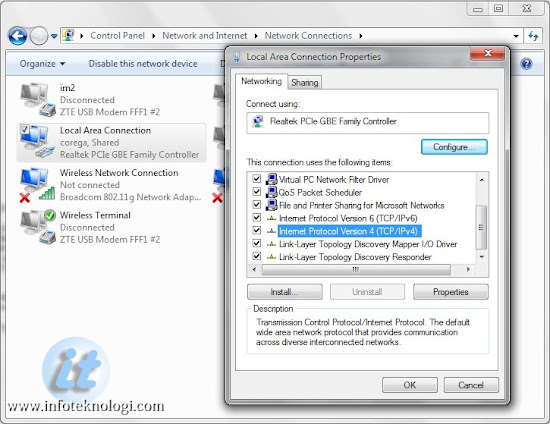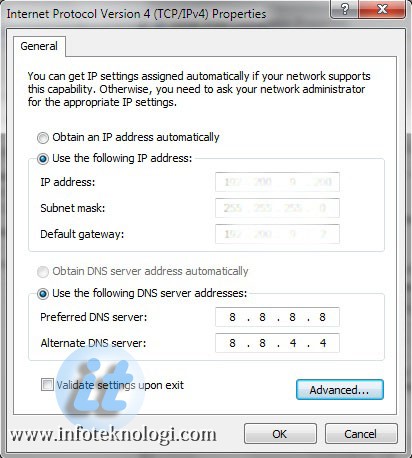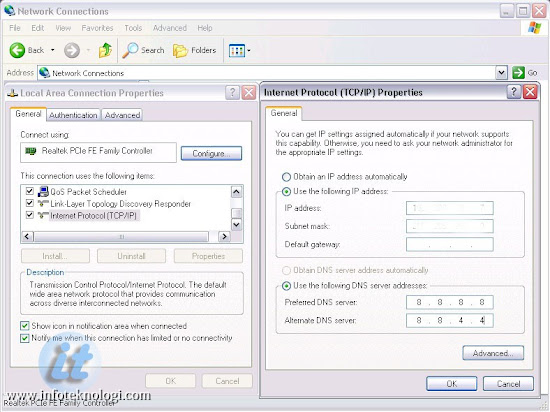Error In the Create a Password for a Personal Account - Password or password is a secret word or phrase used to access something that typically is private and confidential. For example, internet banking password, the password must be known to yourself because if known by others can be misused its use.
 Choose a password that is not only confidential but also should that not be easily guessed by others. Most people still use passwords with numbers 123456, password, to qwerty by reason of easy to remember and easy. But you know if the password is easy to guess?
Choose a password that is not only confidential but also should that not be easily guessed by others. Most people still use passwords with numbers 123456, password, to qwerty by reason of easy to remember and easy. But you know if the password is easy to guess?
Easily guessed passwords is a serious error because it can create an account becomes insecure and easily broken, so it must be considered correct password to be used for the purposes of the accounts confidential. Some things are often a mistake in creating a password and they often do include the password in the form of numbers that are sorted from 1 to 6 or letter sequence on the keyboard. The actual password is easy to remember but it is very dangerous, and therefore create a password with a unique and not sequential, and if you do not want to forget then record password.
Next create a password with a short word, this is a mistake as well. Due to a short password will be easily broken. Should make a long password with a variety of letters, numbers, and symbols making it very difficult terbobol.
Mistakes are often made again to create a password by replacing letters to numbers, this way is a bit more powerful than the original. But sometimes the password as it is easily broken because the hackers already know this behavior are easy to guess. In addition, never also create a password whose content name or date of birth. It is also still commonly used, namely the use of personal information for a password. A good password should be the password that has nothing to do with ourselves.
That is what needs to be considered in creating a password, especially for accounts that are highly confidential. And the most important is change your password periodically, to make it more secure and not easily broken.

Easily guessed passwords is a serious error because it can create an account becomes insecure and easily broken, so it must be considered correct password to be used for the purposes of the accounts confidential. Some things are often a mistake in creating a password and they often do include the password in the form of numbers that are sorted from 1 to 6 or letter sequence on the keyboard. The actual password is easy to remember but it is very dangerous, and therefore create a password with a unique and not sequential, and if you do not want to forget then record password.
Next create a password with a short word, this is a mistake as well. Due to a short password will be easily broken. Should make a long password with a variety of letters, numbers, and symbols making it very difficult terbobol.
Mistakes are often made again to create a password by replacing letters to numbers, this way is a bit more powerful than the original. But sometimes the password as it is easily broken because the hackers already know this behavior are easy to guess. In addition, never also create a password whose content name or date of birth. It is also still commonly used, namely the use of personal information for a password. A good password should be the password that has nothing to do with ourselves.
That is what needs to be considered in creating a password, especially for accounts that are highly confidential. And the most important is change your password periodically, to make it more secure and not easily broken.